Nên khắc phục lỗi laptop Dell thông báo SupportAssist bằng cách nào?
Lỗi laptop Dell thông báo SupportAssist rất thường xảy ra. Nhưng ít ai biết rằng SupportAssist là gì? SupportAssist để làm gì? Làm thế nào để xóa thông báo SupportAssist? Tham khảo những chia sẻ của Hcare dưới đây để tìm ra câu trả lời nhé.
SupportAssist là gì?
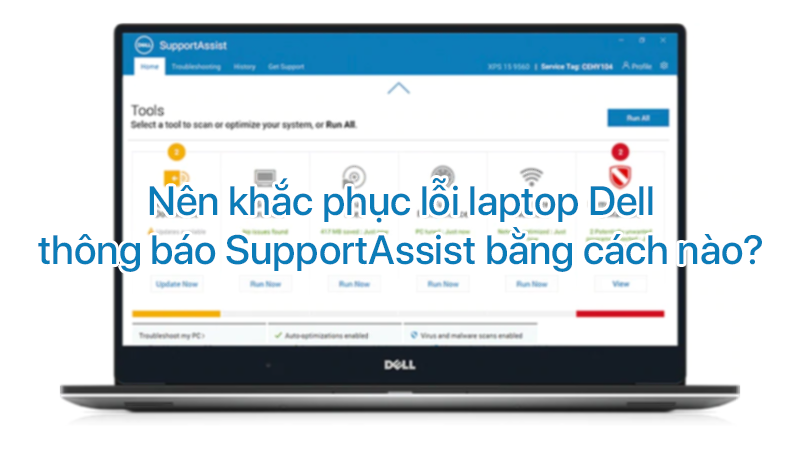
SupportAssist là một dịch vụ tự động hóa hỗ trợ từ nhà cung cấp Dell. Nó sẽ tự động nhận diện các trục trặc xuất hiện trong phần cứng và phần mềm của hệ thống. Sau đó thông báo cho người dùng.
SupportAssist sẽ thu thập và gửi thông tin hệ thống được yêu cầu một cách an toàn đến các bộ phận hỗ trợ kỹ thuật của Dell. Những thông tin được thu thập này cho phép Dell liên tục cung cấp thêm cho người sử dụng những trải nghiệm mới và nâng cao hiệu quả sử dụng.
Bên cạnh đó, SupportAssist cũng tự động hóa việc tạo yêu cầu dựa trên quá trình quét thường xuyên của mình đến bộ phận kỹ thuật nhằm hỗ trợ nâng cao tính năng của máy.
Các tính năng chính của SupportAssist
-
Phát hiện và dự báo các vấn đề một cách chủ động rồi thông báo cho người sử dụng.
-
Kiểm tra thủ công hoặc kiểm tra một cách tự động các bản cập nhật driver có sẵn cho hệ thống.
-
Xác định sự cố hệ thống bằng cách quét thủ công hoặc quét tự động phần cứng
-
Làm sạch các file tạm thời, giúp tối ưu hóa kết nối mạng, tinh chỉnh hiệu năng hệ thống và hỗ trợ loại bỏ virus cũng như các phần mềm gây độc hại.
-
Tự động sử dụng các hướng dẫn từng bước hoặc theo video để giải quyết các vấn đề phát sinh.
-
Xem chi tiết về tất cả các sự kiện và hoạt động của SupportAssist, được thực hiện vào một ngày, tuần hoặc tháng cụ thể.
-
Liên hệ với bộ phận hỗ trợ kỹ thuật của Dell qua email hoặc điện thoại để được hỗ trợ nhanh chóng các vấn đề phát sinh trong quá trình sử dụng.
Tùy thuộc vào gói hỗ trợ của Dell mà các tính năng của SupportAssist trong từng máy sẽ có sự khác biệt. Những hệ thống Dell được hỗ trợ tính năng Suppotassist như là: Inspiron, XPS, Alienware, Latitude, Vostro, OptiPlex, Precision…
Xem thêm: Lỗi ổ cứng laptop và cách khắc phục chuẩn nhất
Cách xử lý lỗi laptop Dell thông báo SupportAssist
Lỗi laptop Dell thông báo SupportAssist khiến bạn cảm thấy rất bất tiện thì hãy tìm cách xóa thông báo thông qua các phương án đơn giản dưới đây.
Các bước gỡ cài đặt phần mềm SupportAssist và xóa các tệp:
-
Bước 1: Chọn logo Windows và nhấn R để mở cửa sổ lệnh Run
-
Bước 2: Sau đó bạn nhập “appwiz.cpl” và nhấn Enter để có thể mở Chương trình và Tính năng
-
Bước 3: Điều hướng đến phần mềm Supportassirt
-
Bước 4: Nhấn chuột phải vào Dell SupportAssist và chọn mục Gỡ cài đặt
-
Bước 5: Đợi cho đến khi nào mà Windows kết thúc việc xóa Hỗ trợ Dell Assist
-
Bước 6: Bạn chọn logo Windows và nhấn vào phím E để mở File Explorer hoặc là Windows Explorer
-
Bước 7: Ở bên phải của cửa sổ thì bạn nhấp vào My Computer hoặc This PC
-
Bước 8: Điều hướng đến vị trí sau C: \ Program Files và bạn xóa thư mục Dell SupportAssist
-
Bước 9: Tiếp tục điều hướng trên vị trí sau C: \ Users \ * USERNAME của bạn * \ AppData \ Local \ Temp và xóa những thứ có trong thư mục Temp
-
Bước 10: Điều hướng trên vị trí sau C: \ Users \ * USERNAMENAME của bạn * \ AppData \ Roaming và bạn xóa thư mục PCDR
- Bước 11: Khởi động lại máy để hoàn thành quá trình
Nâng cấp thủ công SupportAssist
Thông thường thì các phiên bản mới nhất của SupportAssist sẽ được cập nhật. Nhưng bạn cũng có thể tự kiểm tra và nâng cấp thủ công những phiên bản SupportAssist mới nhất (nếu có).
Nếu bạn yêu thích các tính năng hỗ trợ từ SupportAssist và muốn nâng cấp để có thể nhận được những tính năng mới nhất thì bạn có thể thực hiện các bước sau.
Xem thêm: Khóa học đào tạo kỹ thuật viên sửa chữa điện thoại
Lưu ý là để thực hiện các bước sau bạn cần phải có quyền admin trên hệ thống và phải đăng nhập vào SupportAssist.
-
Bước 1: Mở SupportAssist.
-
Bước 2: Ở góc trên bên phải của cửa sổ SupportAssist, bấm vào biểu tượng cài đặt, sau đó chọn About SupportAssist. Lúc này, SupportAssist sẽ tự động kiểm tra xem có phiên bản mới hơn hay không. Lúc này có 2 trường hợp xảy ra:
-
Biểu tượng dấu kiểm màu xanh lục xuất hiện và thông báo cho biết phiên bản SupportAssist mới nhất đã được cài đặt. Lúc này không có bản cập nhật nào.
-
Biểu tượng tải xuống xuất hiện và liên kết Update Now được hiển thị. Lúc này xuất hiện bản cập nhật mới.
-
Bước 3: Nếu có bản cập nhật mới, nhẫn vào Update Now để tải xuống phiên bản mới nhất của SupportAssist.
Những kiến thức đã được chia sẻ trong bài viết này sẽ giúp bạn hiểu rõ hơn SupportAssist là gì, nó dùng để làm gì và cách khắc phục lỗi laptop Dell thông báo SupportAssist một cách dễ dàng.
Xem nhiều nhất
Điện thoại bị nổi quảng cáo liên tục nên khắc phục thế nào
674,145 lượt xem3 cách sửa file PDF bạn không thể bỏ qua - Siêu dễ
460,985 lượt xemMẹo khắc phục điện thoại bị tắt nguồn mở không lên ngay tại nhà
241,501 lượt xemCách xoá đăng lại trên TikTok (và tại sao bạn nên làm như vậy)
216,911 lượt xemLý giải vì sao màn hình cảm ứng bị liệt một phần và cách khắc phục
196,746 lượt xem

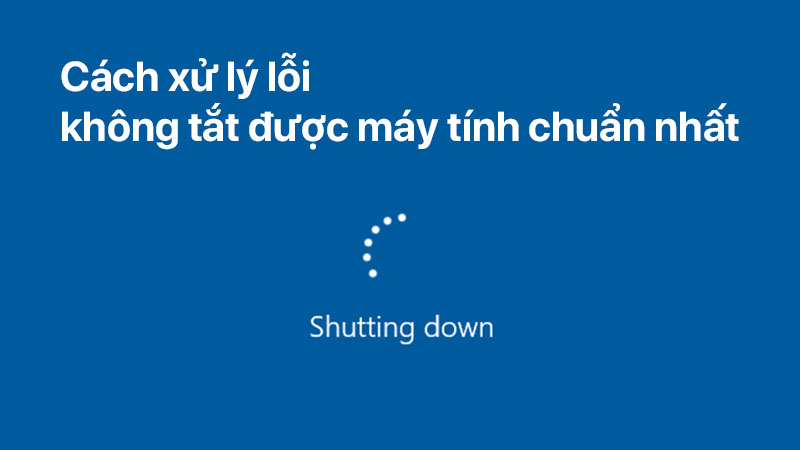
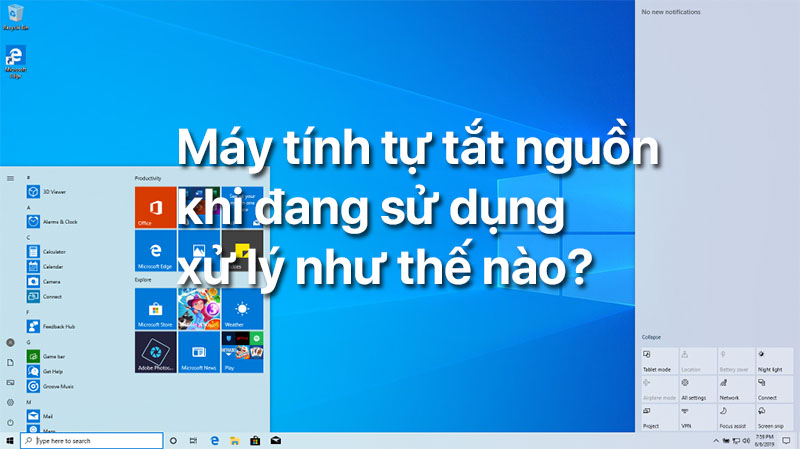
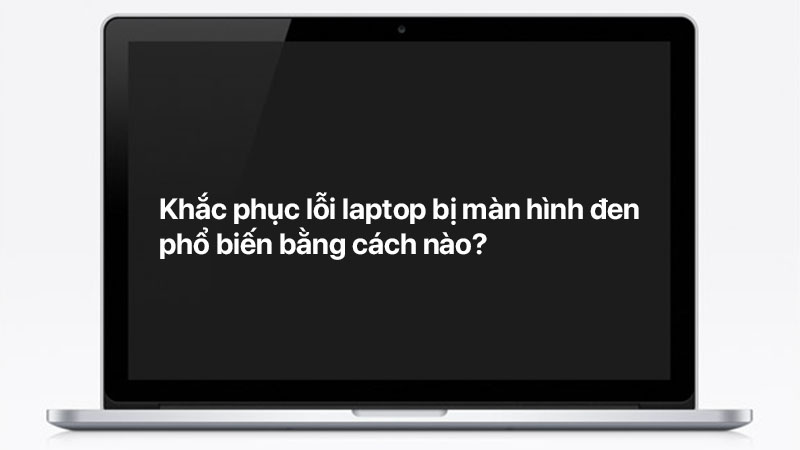
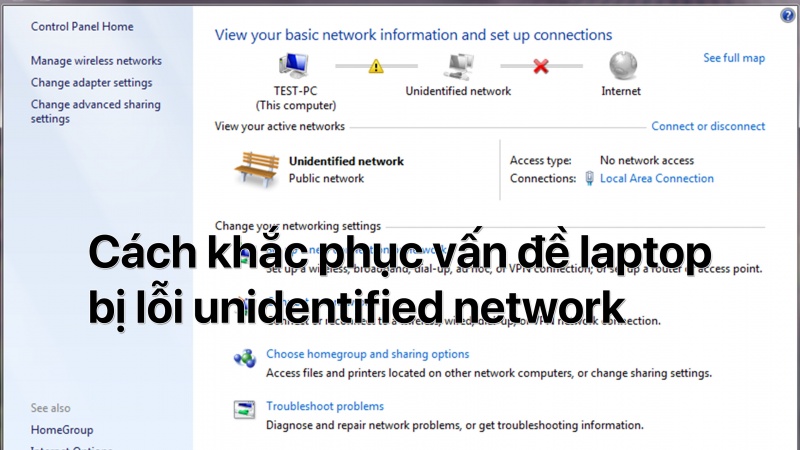








Thảo luận
Chưa có thảo luận nào về Bài viết Nên khắc phục lỗi laptop Dell thông báo SupportAssist bằng cách nào?